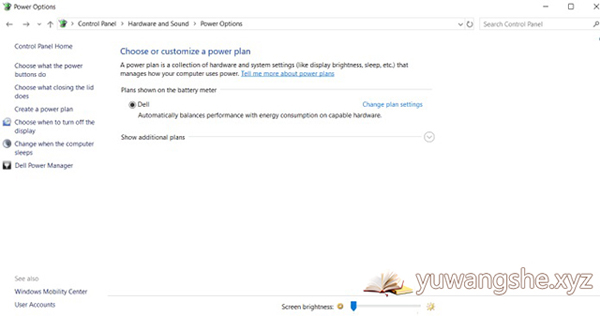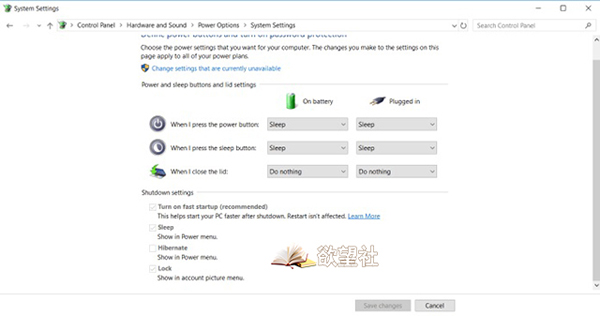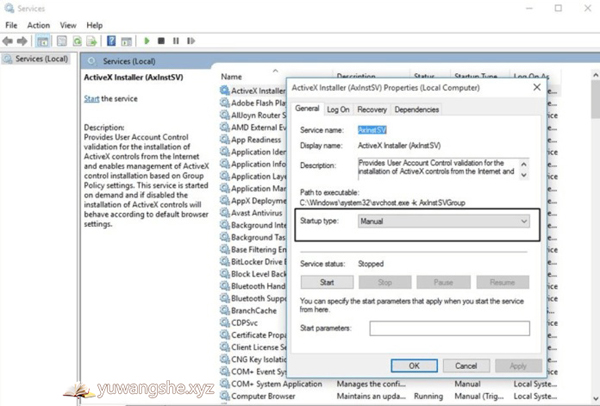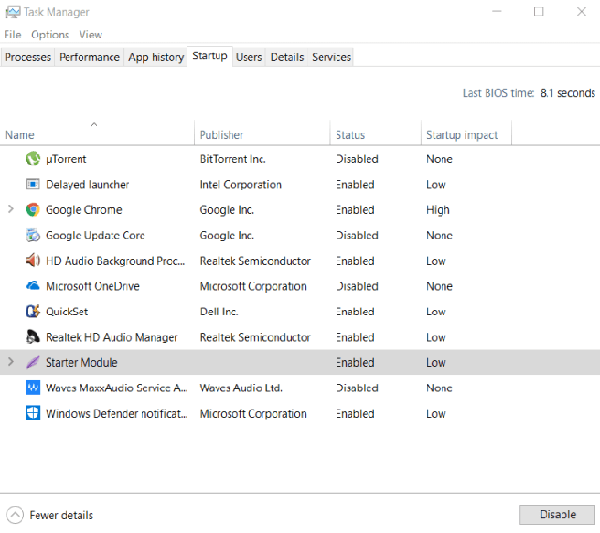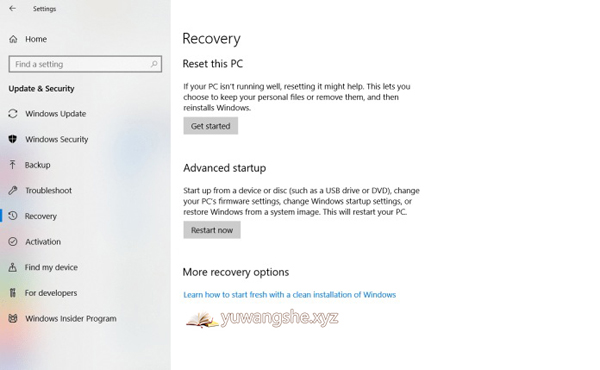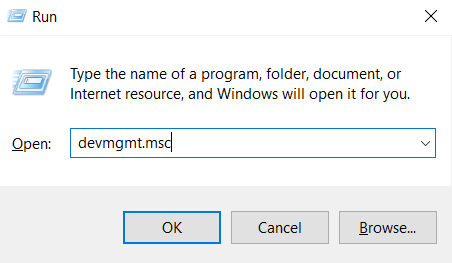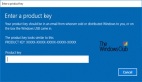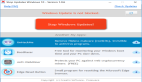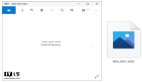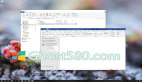在所有操作系统中,这个世界拥有大量的Windows操作系统用户。凭借庞大的用户群,Windows已经达到每周更新的程度,从而为用户提供无故障的体验。在所有的故障和错误中,慢启动问题是最有经验的问题之一。
此外,如果您是将Windows版本从Windows 7/8更新到windows10的人,您可能也会遇到此问题。所以在这里,我们将讨论一些解决这些问题的解决方案。
如何在windows10上改进启动时间
启动时间扫描
是时候删除您以前版本的Windows可能携带的所有恶意文件了。更新系统时,所有这些文件都会被携带,这可能是PC启动速度慢的原因。为了识别恶意文件并将其删除,Avast Antivirus可以***地识别出什么在减慢您的PC速度。
启用快速启动
这是您可以在Windows设置中启用的设置。启用此功能将帮助您延长PC的启动时间。
为此,请转到“控制面板”>“电源选项”,然后单击侧面菜单中的“选择电源按钮的功能”。
接下来,单击“更改当前不可用的设置”并向下滚动以找到“打开快速启动”选项。 打开选项,然后单击保存更改。
延迟启动服务
通过这种方法,您将推动已设置为启动的应用程序在完全启动后启动一点。 基本上,您只是推迟启动时启动的应用程序。
要执行此操作,只需按Windows键+ R并在框中键入services.msc,然后按Enter键。
现在,只需在General部分找到您认为导致延迟的服务。 在那里,只需将“启动类型”设置从“默认”更改为“手动”,即可完成。
禁用启动应用程序
有意或无意地,您可能已启用某些应用程序,以便在Windows启动时启动。 只需执行下面提到的几个步骤,您就可以禁用启动时启用的所有应用程序。
按Ctrl + Shift + Esc>启动部分,右键单击更改状态,禁用不需要的程序。 现在,只需重启你的电脑就可以了。
更新或重置
如果这些解决方案似乎都不适合您,那么这些是您***要执行的选项。 检查您是否有等待Windows更新,这可能会正确修复您PC的启动时间。 即使在更新后,您是否觉得启动时间已经增加,您可以执行其他选项吗?
要重置您的PC,只需转到更新和安全,然后在重置此PC下,单击开始,您将关闭。 如果您不想丢失然后完全重置,则首先必须备份数据。
更新显卡驱动程序
这可能是您的PC启动延迟的另一个原因。 因此,您可能希望经常检查您的驱动程序的状态。 可以卸载过时和损坏的图形驱动程序并重新安装,以便解决问题。
首先,您必须同时按下Windows + R按钮才能打开“运行”对话框。 现在,您需要键入devmgmt.msc并按Enter键。
现在,在“设备管理器”窗口的“显示适配器”下,右键单击并单击“卸载设备”。
您将收到警告提示选中要卸载的复选框。 这样做,然后单击卸载。
在此之后,只需重新启动PC,然后转到制造商的网站,然后下载***版本的显示驱动程序。
--Nvidia
--AMD
如果图形驱动程序确实是导致启动速度慢的原因,此过程肯定有助于修复PC的慢启动时间。
通过执行上述步骤,您可以修复windows 10 PC的慢启动时间。 如果仍然没有帮助,您可能需要考虑切换回Windows 7或8,具体取决于处理器和PC的存储容量。 如果您有任何其他解决方案,请在下面的评论部分告诉我们。